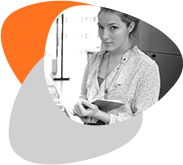FAQ - weergave opties
Inleiding
De weergave opties van de module worden op de pagina weergegeven. Door een module op een pagina (panel) te selecteren komen de weergave opties van die module in beeld. Het maken van een pagina is te bekijken op de pagina Pagina indeling.
De weergave opties bestaan uit tabbladen:
- Opties: Hier worden de algemene opties ingevoerd.
- Selecteer vragen: Geactiveerd als bij 'Wat wordt er getoond' de optie 'Vragenselectie' is geselecteerd. Hiermee worden alleen de geselecteerde vragen getoond.
- Selecteer categorieen: Geactiveerd als bij 'Wat wordt er getoond' de optie 'Vragen uit categorieselectie' is geselecteerd. Hiermee worden alleen de geselecteerde categorievragen getoond.
- Vraagformulier: Geactiveerd als bij 'Wat wordt er getoond' de optie 'Stel een vraag - formulier' is geselecteerd. Hiermee wordt een formulier getoond.
- Publiceren: Hier kan de begindatum van publicatie op de website worden ingevoerd en daarnaast ook eventueel een einddatum. Meer uitleg hierover op deze pagina.
- Paginering: Hier kan gekozen worden hoeveel items er getoond moet worden en of er gebladerd kan worden door de pagina's. Meer uitleg hierover deze pagina.
- Variabelen: Hier kunnen bepaalde stijl opties worden weergegeven (als deze in de css zijn gestijld). Meer uitleg hierover deze pagina.
- Caching: Hier kan caching worden aan/uitgezet. Meer uitleg hierover deze pagina.
Opties
De volgende opties zijn:
- Wat wordt er getoond: Maak hier een keuze uit wat er getoond moet worden.
Afhankelijk van de keuze bij 'Wat wordt er getoond' zijn de volgende opties mogelijk:
- Toon categorielijst: Maak een keuze om hiermee te starten of deze niet weer te geven.
- Kolom(men): Hiermee kan het aantal kolommen worden aangegeven. Standaard staat deze op 1.
- Positie van de vragen: Selecteer hier de positie van de vragen.
- Positie van de antwoorden: Selecteer hier de positie van de antwoorden.
- Automatisch openen bij geen selectie: Standaard staat deze op 'Alleen categorie'. De verdere opties zijn 'Uit' en 'Categorie en antwoord'.
- Antwoorden inkorten: Standaard staat deze op nee. Selecteer ja en geef het maximum aantal karakters op als de antwoorden ingekort dienen te worden.
- Detailpagina: Voer hier de detailpagina en panel in als de antwoorden op een andere pagina getoond moeten worden. Standaard staat deze op 'Dezelfde pagina'.
- Huidig panel item moet hier ook op reageren: Als huidig panel ook op de detailpagina moet reageren.
- FAQ intro weergeven: Standaard is deze optie uitgevinkt. Vink deze aan als de introtekst weergegeven moet worden.
- Categorietekst weergeven: Standaard is deze optie uitgevinkt. Vink deze aan als de categorietekst weergegeven moet worden.
- Gebruiker kan nieuwe vraag insturen: Standaard is deze optie uitgevinkt. Vink deze aan als de gebruiker een nieuwe vraag in kan sturen.
- Gebruiker kan reageren op een vraag: Standaard is deze optie uitgevinkt. Vink deze aan als de gebruiker mag reageren op een vraag.
Selecteer vragen
De volgende opties zijn:
- Toevoegen: Voeg een nieuwe vraag toe.
- Verwijderen: Selecteer de vraag in de lijst om deze optie te activeren. Klik op 'Verwijderen' om de vraag te verwijderen.
- Omhoog: Selecteer de vraag in de lijst om deze optie te activeren. Klik op 'Omhoog' om de vraag naar boven te verplaatsen.
- Omlaag: Selecteer de vraag in de lijst om deze optie te activeren. Klik op 'Omlaag' om de vraag naar beneden te verplaatsen.
Vraag toevoegen
Hier kunnen handmatig vragen worden toegevoegd, Klik op 'Zoeken' om alle vragen te tonen. Ook is het mogelijk om bij 'Zoekterm' een vraag in te voeren en daarna op 'Zoeken' te klikken om een bepaalde vraag te zoeken.
Selecteer de vraag, houdt SHIFT of CTRL toets ingedrukt om meerdere vragen te selecteren en klik daarna op 'Selecteren'.
Selecteer Categorieen
De volgende opties zijn:
- Toevoegen: Voeg een nieuwe categorie toe.
- Verwijderen: Selecteer de categorie in de lijst om deze optie te activeren. Klik op 'Verwijderen' om de categorie te verwijderen.
- Omhoog: Selecteer de categorie in de lijst om deze optie te activeren. Klik op 'Omhoog' om de categorie naar boven te verplaatsen.
- Omlaag: Selecteer de categorie in de lijst om deze optie te activeren. Klik op 'Omlaag' om de categorie naar beneden te verplaatsen.
Categorie toevoegen
Hier kunnen handmatig categorieën worden toegevoegd, Klik op 'Zoeken' om alle categorieën te tonen. Ook is het mogelijk om bij 'Zoekterm' een categorie in te voeren en daarna op 'Zoeken' te klikken om een bepaalde categorie te zoeken.
Selecteer de categorie, houdt SHIFT of CTRL toets ingedrukt om meerdere categorieën te selecteren en klik daarna op 'Selecteren'.
Vraagformulier
De volgende opties zijn:
- Toon organisatieveld: Standaard is deze optie uitgevinkt. Vink aan om het organisatieveld in het formulier te tonen.
- Toon contactpersoonveld: Standaard is deze optie uitgevinkt. Vink aan om het contactpersoonveld in het formulier te tonen.
- Toon geslachtveld: Standaard is deze optie uitgevinkt. Vink aan om het geslachtveld in het formulier te tonen.
- Toon e-mailveld: Standaard is deze optie uitgevinkt. Vink aan om het e-mailveld in het formulier te tonen.
Een voorbeeld van een FAQ weergave kan bekeken worden op deze pagina.